
在Excel表格中,作为人事部门的员工,输入身份证号码是经常的事,也经常输入后出一些错误,或者输入重复了再检查就比较麻烦了 。
今天教大家简单的设置,解决一些身份证号码录入的问题 。
情况一:身份证号码变成带E 的数字了,如下图
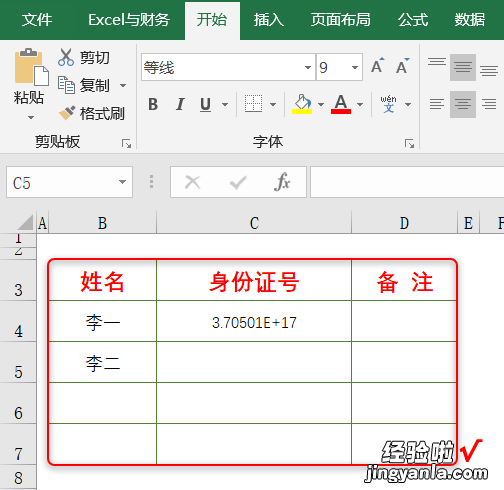
解决方法一:在输入身份证号码前先把输入法切换到英文状态下,输入一个 ' (分号),再输入身份证号码就不会变成成科学计数法了
解决方法二:如果是整列都输入身份证号码,上面的方法有点累赘
首先鼠标右键点击列标C,在弹出的菜单中选择【设置单元格格式】
然后选择数字页面下的【文本】
最后点击【确定】,再输入身份证号码也就正常了
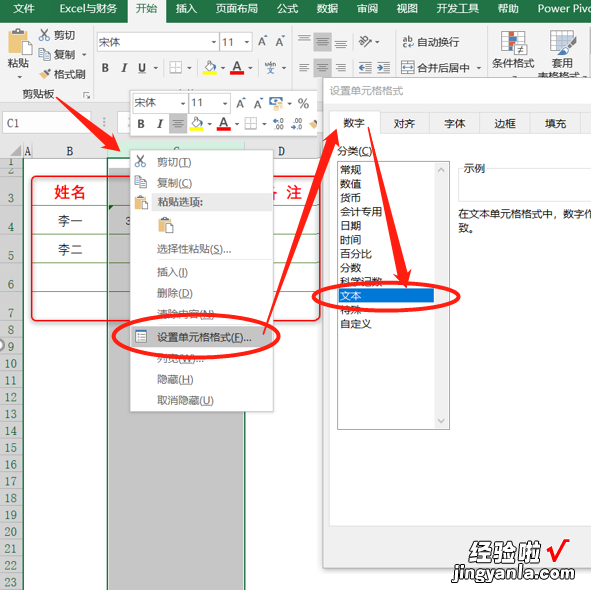
解决方法三:选中C列 , 在【开始】选项卡中的【数字】功能组中,点击【数字格式】的倒三角按钮,选择【文本】,同样把单元格格式设置成了文本格式 , 再输入身份证号码也不会变成科学计数法
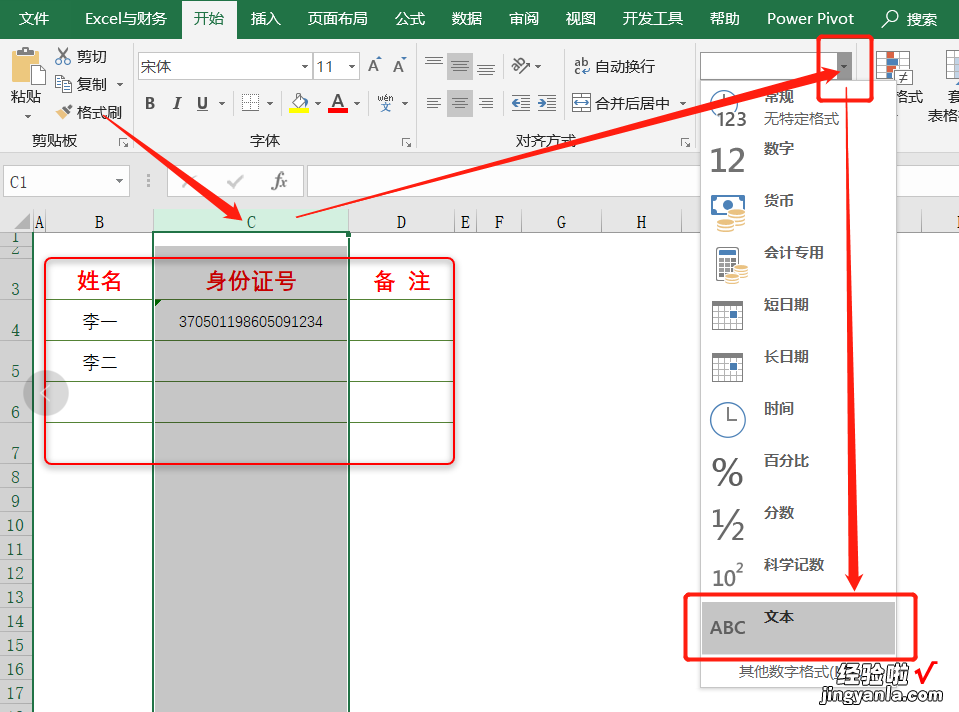
【这样简单设置一下,再也不怕输入身份证号码时出现错误了】
情况二:防止身份证多录入、或少录入一位
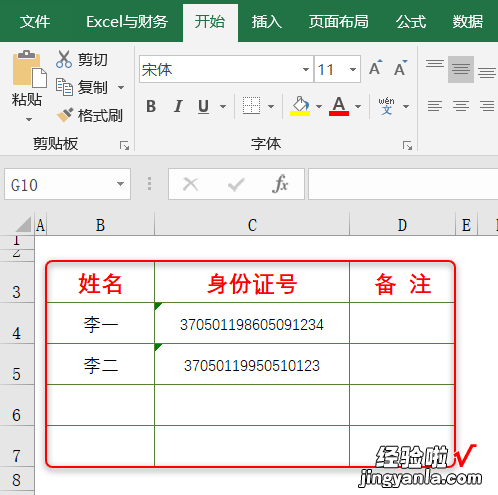
如下图所示,第二个身份证号码少了一位,如果输入很多身份证号码后,再出现少一位或多一位,检查起来还是比较麻烦
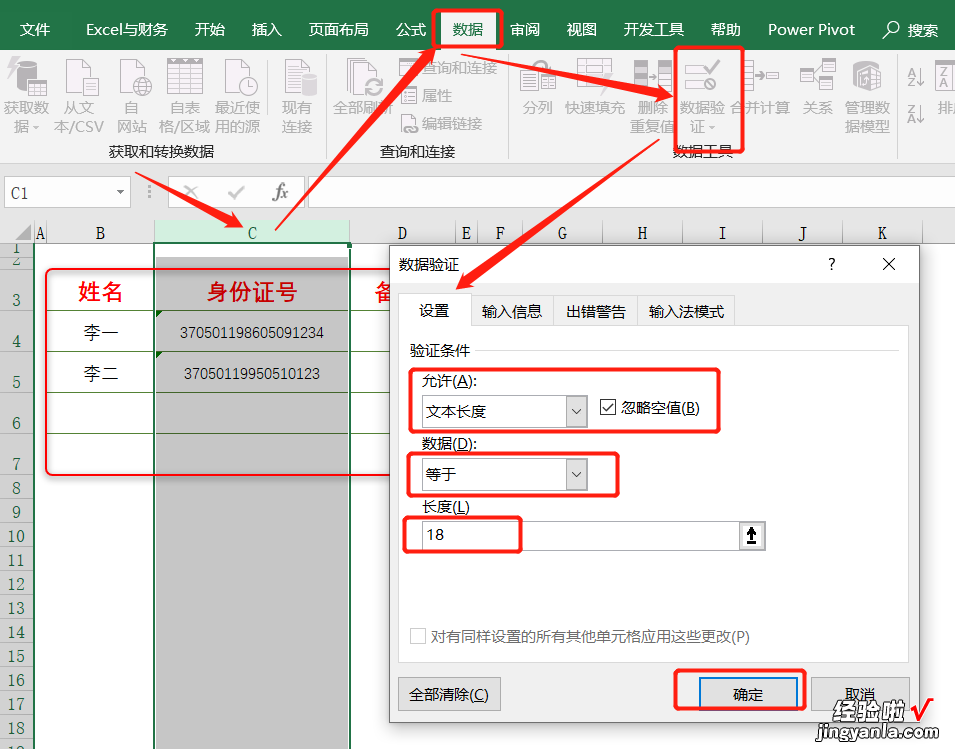
解决方法:选中C列,点击【数据】选项卡中的【数据验证】按钮 , 在【设置】页面,允许选择【文本长度】 , 数据选择【等于】,长度输入【18】,最后点击【确定】返回,
注意:【数据验证】按钮在有的版本是【数据有效性】按钮
这样再输入身份证号码时,如果少一位或多一位都有提示需要重新输入
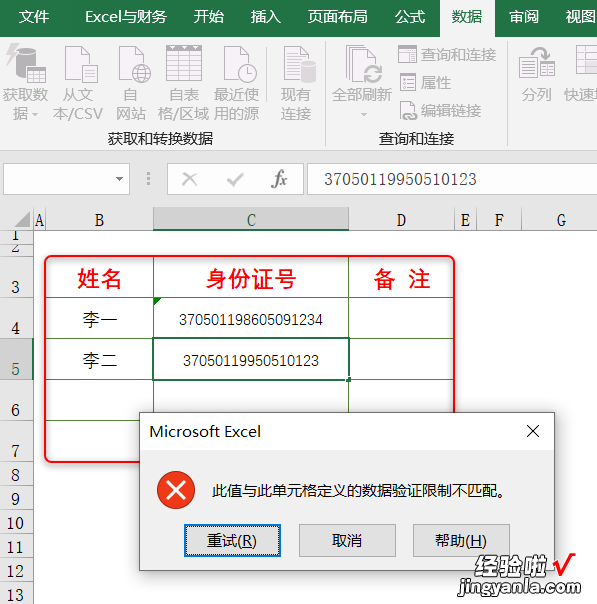
情况三:防止身份证号码录入重复
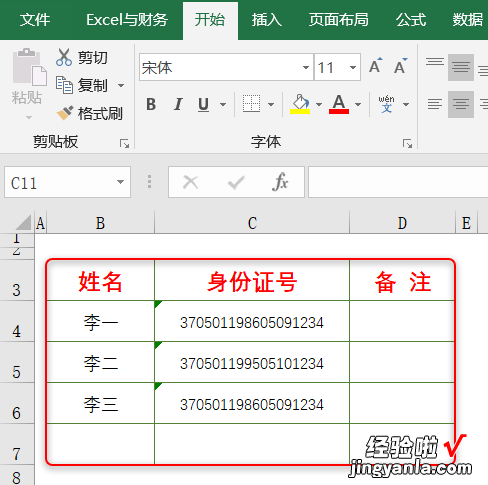
为了避免出现上图中身份证号码录入重复问题 , 还可以利用数据验证功能来提醒或限制输入:
选中C列,点击【数据】选项卡中的【数据验证】按钮,在【设置】页面 , 允许选择【自定义】,公式输入【=COUNTIFS(C:C,C1&"*")=1】 , 最后点击【确定】返回,
这样再输入重复的身份证号码后 , 会弹出提示窗口
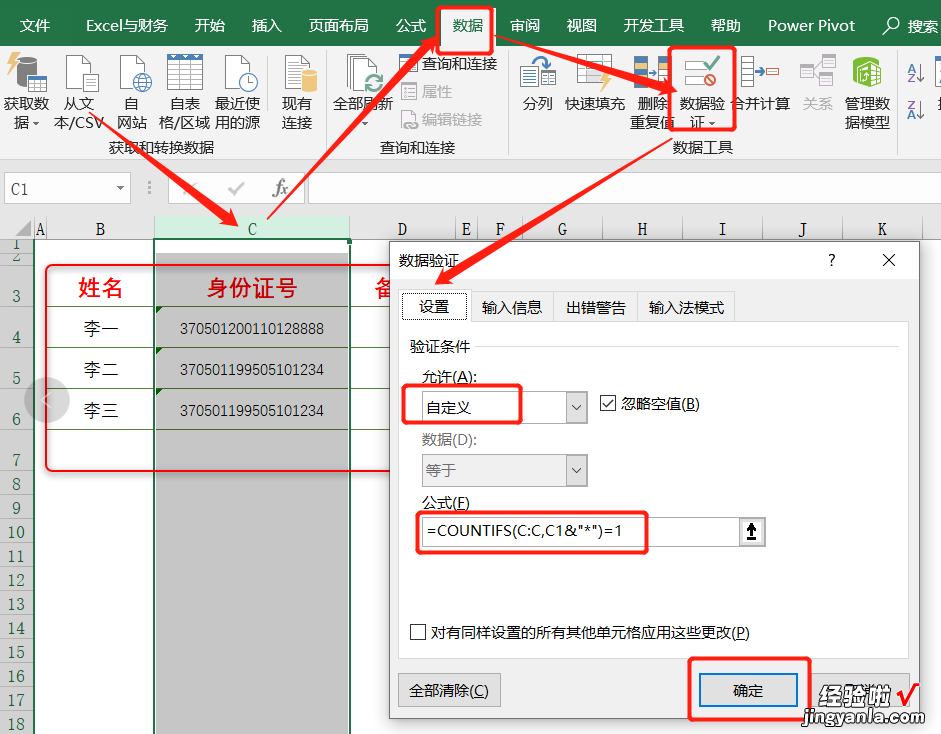
你学会了吗?记得给小编转发、点赞哟!需要什么教程可以在评论区留言
